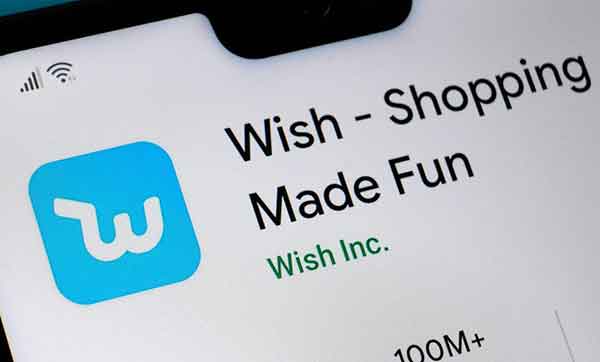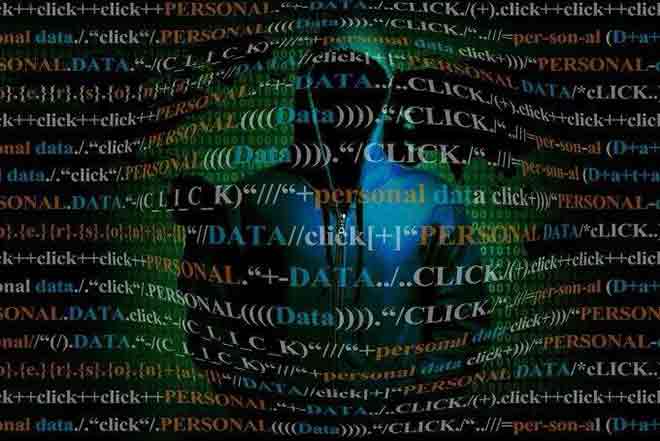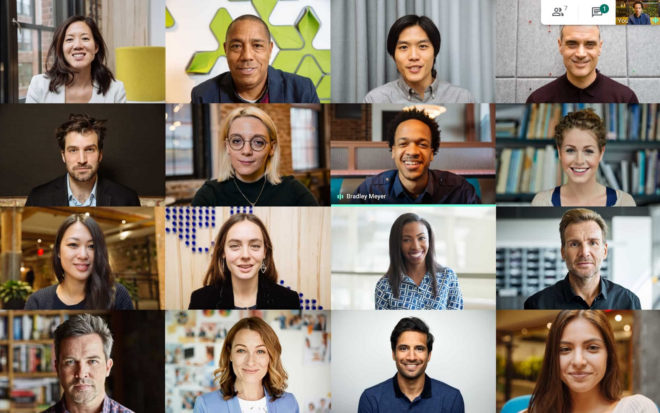Как печатать этикетки с помощью Word

Благодаря компьютерам и современному программному обеспечению, которое можно установить на них, можно делать что угодно из дома, не обязательно обращаясь к отраслевым экспертам. Это также применимо, если вы хотите печатать самоклеящиеся этикетки. Характеристика этих продуктов касается того факта, что с обратной стороны они обладают клейкими свойствами, чтобы без особых трудностей хорошо прилипать к любой поверхности, на которую они наносятся.
До недавнего времени создание этикеток могло происходить только в типографии или, во всяком случае, в отраслях, специализирующихся в этом секторе и, следовательно, обладающих подходящим оборудованием для серийного производства материала. Однако сегодня их можно сделать и впоследствии удобно распечатать из дома. Фактически, благодаря Microsoft Word, программе для письма, входящей в пакет Office, вы можете воспользоваться многочисленными дополнительными функциями, включая создание персонализированных этикеток, которые печатаются на липких листах.
Очевидно, для профессиональной печати пользовательские этикетки в больших количествах мы советуем вам всегда обращаться к профессионалам отрасли, но в случае ограниченного и любительского производства вы вполне можете сделать это самостоятельно с советами, которые вы найдете в этой статье.
Создание и настройка ярлыков Word
Чтобы полностью понять все шаги, которые необходимо выполнить для печати этикеток с помощью Word, необходимо начать с их создания и персонализации. Вы должны исходить из того, что этикетка — это не что иное, как клейкая бирка, которая наклеивается на листы, твердые поверхности и на любую другую поверхность, для которой вам нужно указать содержимое или другое. Программа для письма Microsoft Word позволяет создавать этикетки с нуля или распечатывать предварительно загруженные шаблоны, все зависит от конкретных потребностей заказчика.
Просто откройте элемент «этикетки», содержащийся в программе, и нажмите на предварительно сформированные или, при необходимости, приступите к созданию настраиваемых и изменяемых моделей в соответствии с вашими потребностями. В этом случае вы можете изменить размер этикетки, отрегулировать ширину, высоту, толщину полей, а также содержимое (для последнего просто полагайтесь на поле под названием «Адрес»).
Вам не обязательно печатать одинаковые этикетки. Фактически, на одном листе вы можете создавать разные этикетки, просто сначала создайте их, а затем запустите слияние, что позволит вам управлять количеством этикеток, которые будут напечатаны на листе, их типом и так далее.
Что нужно для печати этикеток из Word?
Для печати этикеток из Microsoft Word необходимо сначала запустить программу на своем ПК. Убедитесь, что к вашему компьютеру подключен многофункциональный принтер или даже лазерная модель (не в последнюю очередь струйная модель) в зависимости от объема печатаемых этикеток.
Если вы уже сделали этикетку или собираетесь распечатать уже присутствующую в программе, просто загрузите их в лист, а затем начните процедуру печати (очевидно, после того, как вы вставили клейкую бумагу внутрь самого принтера, клейкая бумага для профессиональное создание ваших этикеток).
Печать различных этикеток
Если вы хотите напечатать этикетки разных типов на одном листе, выполните описанную ниже процедуру. Подключитесь к вкладке «Письма» из главного меню Word и нажмите на пункт «Начать слияние». Отсюда откройте окно «Этикетки»: при этом вы увидите окно, содержащее всю информацию о типе этикетки и количестве этикеток, которые вы собираетесь распечатать.
Выберите интересующие вас этикетки, которые вы собираетесь печатать на одном листе, затем нажмите кнопку «ОК». На этом этапе вам просто нужно получить доступ к вкладке «Макет» (расположенной в правом верхнем углу), а затем открыть вкладку «Просмотр сетки». Теперь вы увидите матрицу, содержащую все различные ярлыки, которые можно настроить в соответствии с вашими потребностями: заполните их по своему усмотрению. В конце этой операции вы можете нажать на элемент печати конечного файла.
Печать одинаковых этикеток Word
Как вариант, если по организационным причинам или в любом случае необходимости, можно также распечатать идентичные этикетки (одинаковые между собой и выполненные в матричной форме) с помощью Word на одном листе. Как создание, так и печать этикеток этого типа в Word выполняются быстро и легко. Войдите в главное меню программы (начиная с «Файл») и введите пункт «Просмотр». Справа вы увидите выпадающий список с разными надписями, вам в свою очередь нужно нажать на пункт «Письма». Это вызывает новое поле, содержащее ряд различных предметов и значков.
Теперь перейдите к элементу с надписью «Ярлыки»: отсюда открывается новое окно с рядом альтернатив на выбор. Введите «Параметры», укажите тип интересующих вас ярлыков и выберите его. Если шагов кажется слишком много или вы боитесь не определить наиболее подходящую для вас метку, вы всегда можете получить доступ из Word также к удобному раскрывающемуся меню под названием «Поставщик меток». Здесь представлены все форматы (с указанными характеристиками и качеством) этикеток для печати. Просто выберите тот, который вам больше нравится (очевидно, после просмотра всей информации, касающейся этикетки, которую нужно напечатать, с учетом размера конечного продукта и количества этикеток).
Теперь вам просто нужно выполнить только что описанные шаги для печати различных этикеток: введите на вкладке «Макет» (расположен в правом верхнем углу) и откройте вкладку «Просмотр сетки». Вы увидите матрицу, содержащую этикетки, которые должны быть настроены последовательно, каждая этикетка идентична другой. После настройки этикетки с интересующим вас текстом вы можете нажать на элемент печати конечного файла.